ps卡通人物眼睛鼠绘教程
来源:不详
作者:比目鱼
学习:28232人次
这篇教程教PS鼠绘学习者们使用PS鼠绘动漫角色眼睛,教程绘制出来的眼睛非常漂亮,动漫角色的眼睛是整个动漫角色的一大亮点,我们先来看看最终的效果图吧:


关于肖像中最吸引人的就是眼睛了。所以在这个教程中,我会引导你绘画的整个过程,并且在Adobe Photoshop用矢量工具给动漫风格的眼睛上色。1.准备方针步骤1我们从基础开始开始。如果你是会员,你就可以下载这个基础的PSD格式文件来完成这个练习。如果不是,你可以随时的下载这个脸的图片来练习。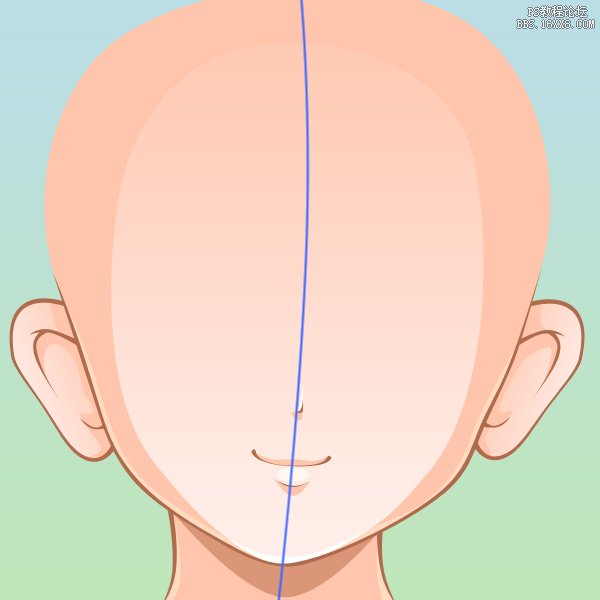
步骤2
文件>新建图层(Control + Shift + N),然后使用钢笔工具(P),在脸的中间画一条路径(如图所示),这是你的中心指导线。这是用来帮助你让眼睛等距离地分布在路径两侧。你可以在画完之后删掉路径。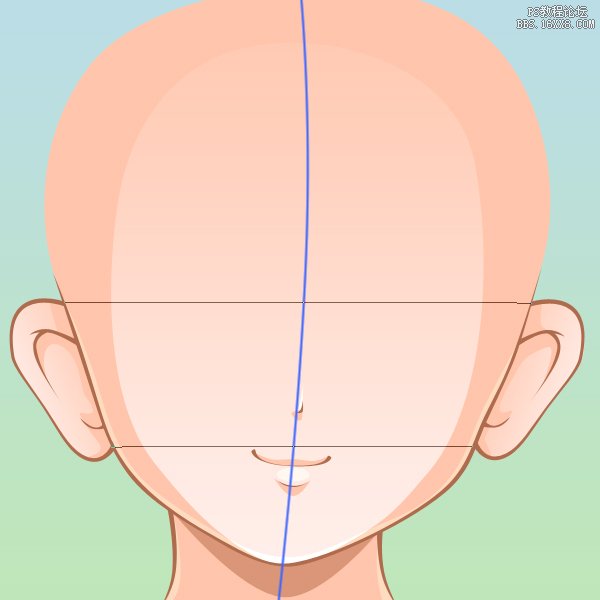
步骤3
接下来,使用钢笔工具去画两个水平线(如图所示)。一个普通人的脸,鼻子会在横线的底部,眉毛会在横线的最顶端。当然动漫人物根据这个同样的结构,他们的大眼睛和小鼻子可以有些艺术效果。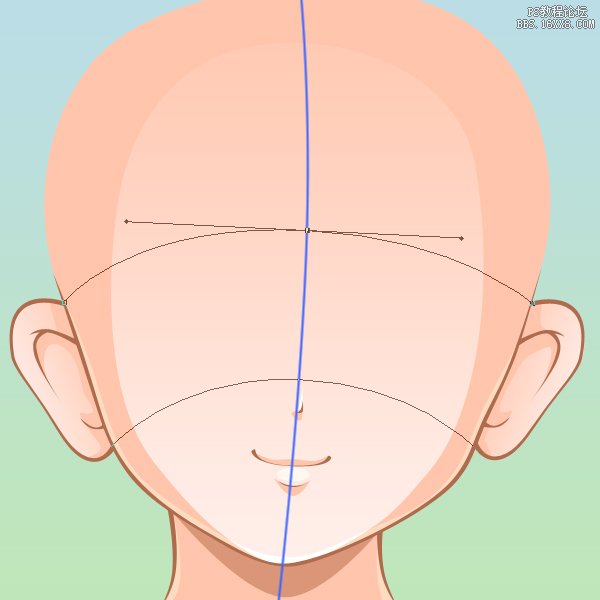
步骤4
在你画路径之前, 需要画一条如下形状的线在头上,再提供一条给眼睛的形状和角度作指引的线。现在底部的线应该在鼻子的上方(如下图所示),随着头的角度,顶部线应该随着底部线的弯曲。假想线条内部的眼睛来帮助你找出正确的曲线。

学习 · 提示
相关教程
关注大神微博加入>>
网友求助,请回答!







